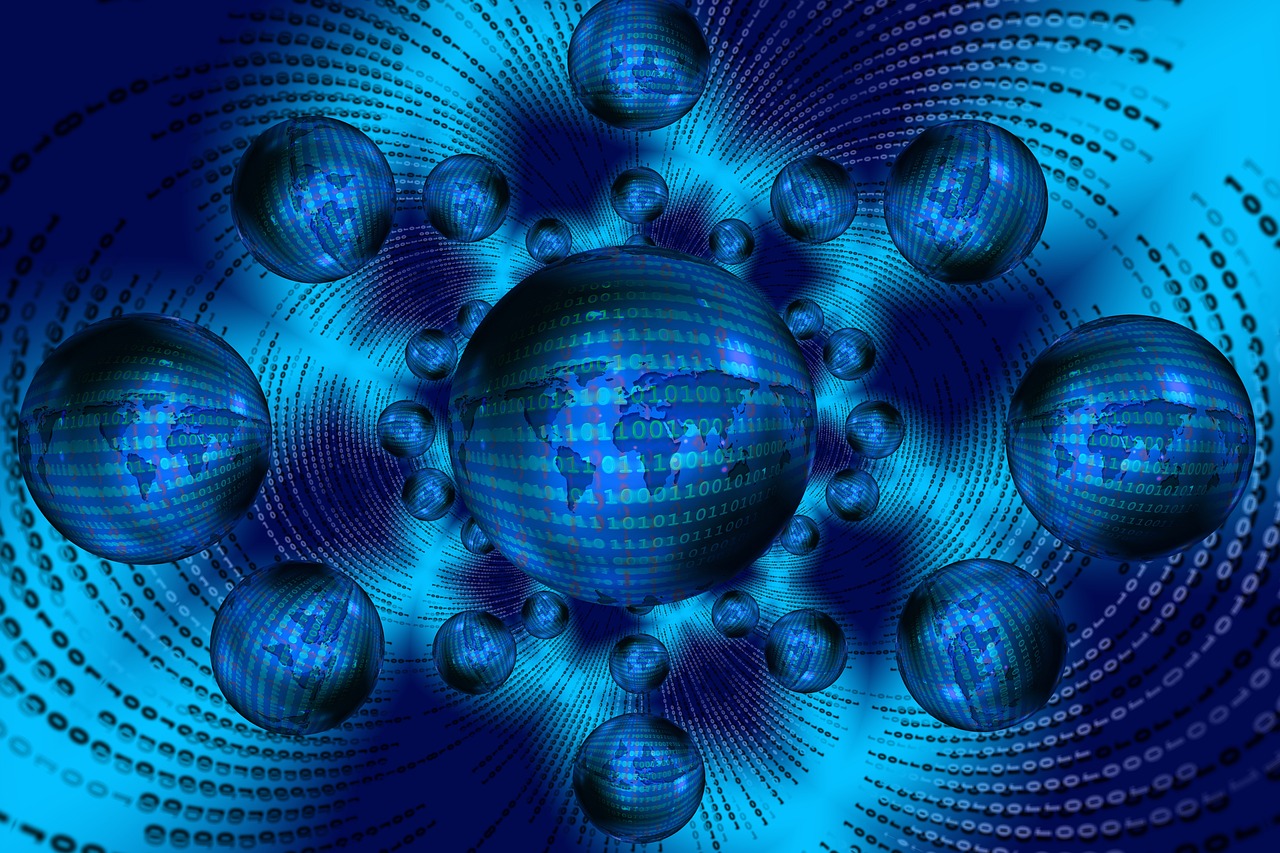
Installation
La redondance des serveurs DNS est un élément crucial pour garantir une disponibilité élevée et une résolution rapide des noms de domaine. Dans cet article, nous allons expliquer comment mettre en place la redondance de deux serveurs DNS sous Windows en utilisant la ligne de commande.
Étape 1: Installation des rôles DNS
La première étape consiste à installer les rôles DNS sur les deux serveurs Windows. Pour cela, ouvrez PowerShell en tant qu’administrateur et exécutez la commande suivante:
Install-WindowsFeature -Name DNS -IncludeManagementTools
Cette commande installe le rôle DNS et les outils d’administration associés sur le serveur.
Étape 2: Configuration du premier serveur DNS
Après avoir installé le rôle DNS, vous devez configurer le premier serveur DNS en utilisant les commandes PowerShell suivantes:
Add-DnsServerPrimaryZone -Name "example.com" -ZoneFile "example.com.dns"
Add-DnsServerResourceRecordA -ZoneName "example.com" -Name "www" -IPv4Address "192.168.1.100"
La première commande crée une zone primaire pour le domaine example.com et la deuxième commande ajoute un enregistrement de ressource de type A pour le sous-domaine www avec l’adresse IP 192.168.1.100.
Étape 3: Configuration du deuxième serveur DNS
Après avoir configuré le premier serveur DNS, vous devez répliquer la zone vers le deuxième serveur DNS en utilisant les commandes PowerShell suivantes:
Add-DnsServerSecondaryZone -Name "example.com" -MasterServers "192.168.1.100" -ZoneFile "example.com.dns"
Cette commande crée une zone secondaire pour le domaine example.com et spécifie que le serveur primaire est 192.168.1.100. Le paramètre ZoneFile spécifie le nom du fichier de zone qui sera utilisé pour stocker les enregistrements DNS.
Étape 4: Test de la redondance DNS
Après avoir configuré les deux serveurs DNS, vous devez tester la redondance DNS en modifiant le serveur DNS sur un client pour qu’il pointe vers le deuxième serveur DNS. Pour cela, ouvrez les paramètres réseau du client et modifiez l’adresse IP du serveur DNS pour qu’elle pointe vers l’adresse IP du deuxième serveur DNS.
Ensuite, essayez d’accéder au site Web en utilisant le nom de domaine www.example.com. Si tout fonctionne correctement, le client devrait être en mesure d’accéder au site Web sans problème.
Conclusion
En suivant ces étapes simples, vous pouvez configurer la redondance DNS pour deux serveurs DNS sous Windows en utilisant la ligne de commande. Cette configuration garantit une disponibilité élevée et une résolution rapide des noms de domaine en cas de panne de l’un des serveurs DNS.



